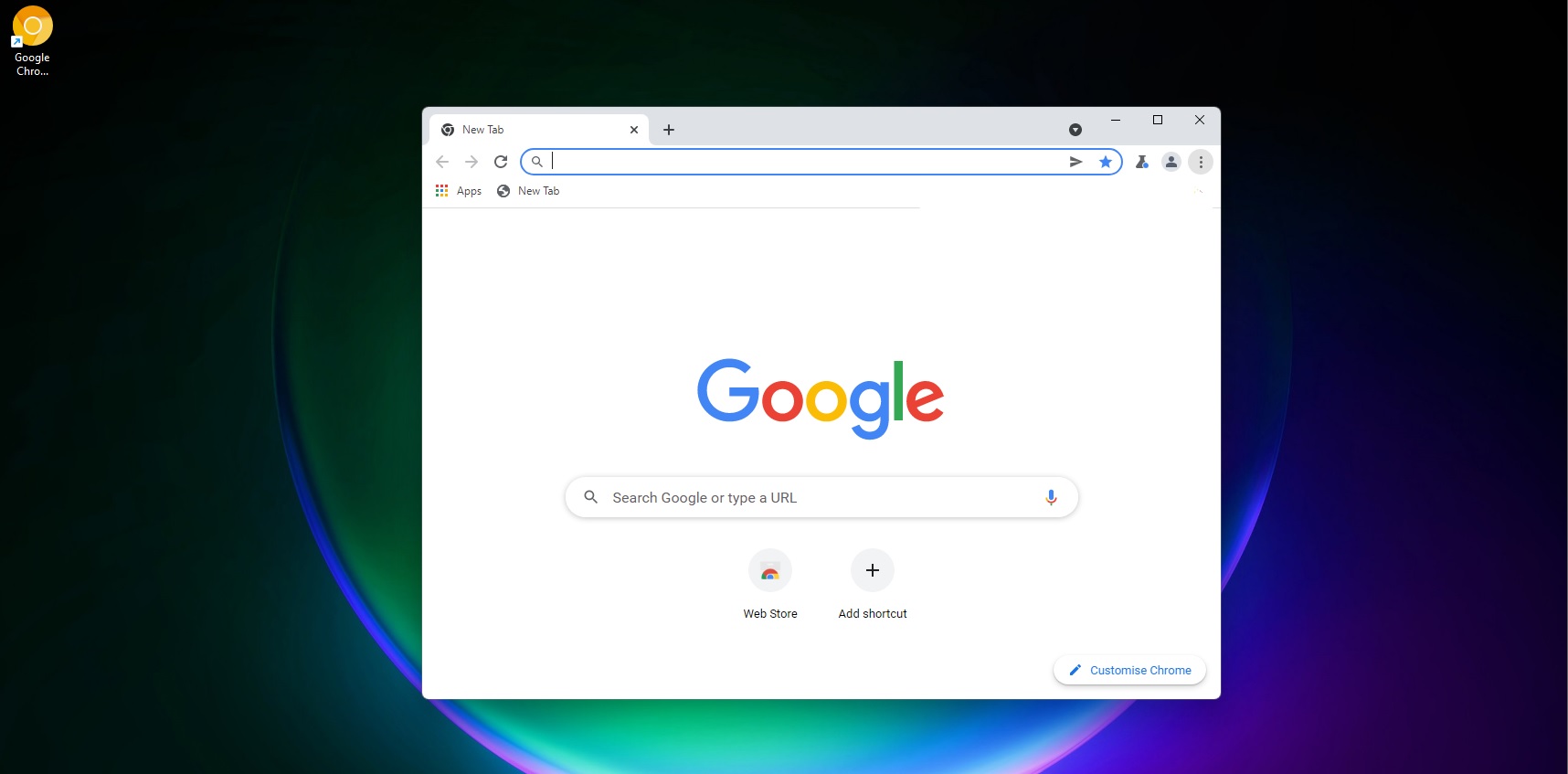Google Chrome menjadi browser terpopuler yang mana sekarang ini menduduki sebagai browser yang paling banyak digunakan di dunia. kepopulerannya tentu didorong dengan pengembangan fitur yang lebih fleksibel, salah satunya Media Control yang terhubung dengan Notification Bar di Windows 11, Selasa (27/12).
Bagi Anda yang mungkin menggunakan layanan browser dari Google Chrome, tentu merasakan betapa mudahnya akses-akses yang bisa Anda gunakan. Terlebih bagi mereka yang telah menggunakan layanan Google seperti Gmail, tentu menggunakan Chrome akan membawa pengalaman yang jauh lebih baik.
Selain itu, Google tak tanggung-tanggung akan pengembangan Chrome sebagai browser nomor satu di dunia. perusahaan telah mengembangkan semua layanan mereka agar nantinya bisa dibuka atau diakses melalui Google Chrome. Maka dari itu, tak heran jika Google Chrome mendapatkan banyak sekali dukungan fitur yang bisa diandalkan.
Baik Google dan Microsoft sama-sama bekerja sama akan pengembangan teknologi yang jauh lebih baik, khususnya untuk layanan Google Chrome yang mana saat ini mendapatkan dukungan fitur tambahan dari Microsoft ketika memainkan media seperti audio dan video.
Ketika pengguna Google Chrome memainkan video dari YouTube misalnya, secara otomatis Windows 11 akan menampilkan sebuah Media Control yang masuk di bagian Action Center Windows 11, lebih jelasnya Anda bisa melihat gambarnya melalui gambar di bawah ini:
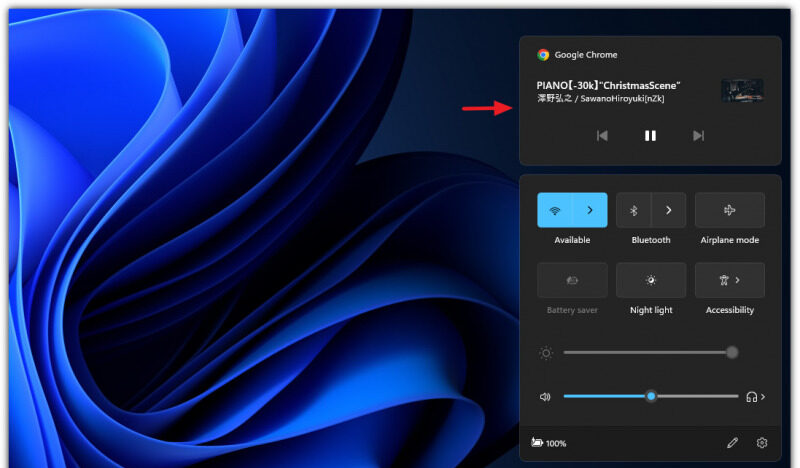
Media Control yang muncul ini bukan hanya muncul ketika mengakses platform Google seperti YouTube, melainkan juga berdampak untuk semua jenis situs web yang Anda kunjungi. Misalnya, ketika memainkan video dari Facebook, Instagram dan Pinterest maka akan menampilkan Media Control selama diakses menggunakan Google Chrome.
Ternyata bagi Anda yang tak nyaman fitur ini bisa lho dinonaktifkan, caranya juga sangat mudah dan hanya perlu menggunakan akses browser Google Chrome itu sendiri. Untuk itu, ikuti langkah-langkah berikut ini untuk menonaktifkan Media Control di Windows 11.
- Buka Google Chrome.
- Salin URL berikut ini: chrome://flags/#hardware-media-key-handling.
- Paste di Address Bar.
- Ubah pilihan Default menjadi Disabled di bagian Hardware Media Key Handling, lebih jelasnya bisa mengikuti gambar di bawah ini:
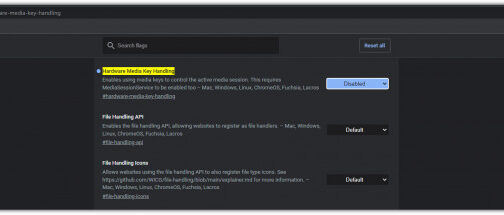
Jika telah mengikuti beberapa langkah di atas, selanjutnya Anda hanya perlu Restart PC kembali. Setelahnya, Anda bisa mencoba memainkan video di YouTube atau situs mana pun dan secara otomatis Google Chrome tak akan menampilkan Media Control di Action Center.
Editor: Hudalil Mustakim
Download berbagai jenis aplikasi terbaru, mulai dari aplikasi windows, android, driver dan sistem operasi secara gratis hanya di Nesabamedia.com: